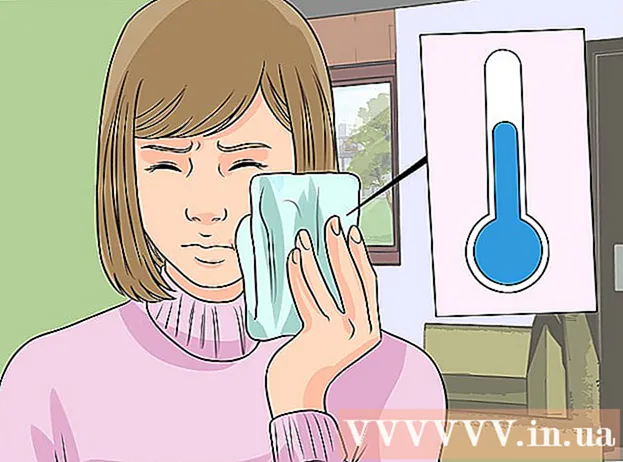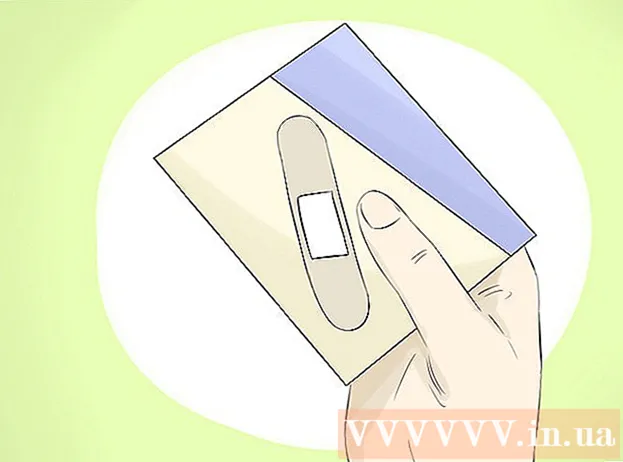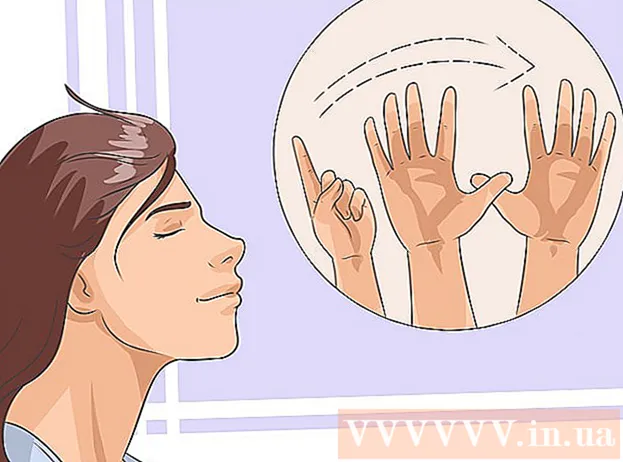Муаллиф:
John Stephens
Санаи Таъсис:
27 Январ 2021
Навсозӣ:
29 Июн 2024

Мундариҷа
Ин wikiHow ба шумо чӣ гуна нест кардани ҳама маълумот, файлҳо, барномаҳо ва танзимоти Mac-ро меомӯзонад.
Қадамҳо
Усули 1 аз 2: Барои OS X 10.7 ва боло
Нусхаи маълумот. Тоза кардани Mac-и шумо ҳама чизро, аз ҷумла системаи пардозандаро нест мекунад. Аз ин рӯ, беҳтараш нусхаи эҳтиётии худро дар диски сахти беруна ё DVD нигоҳ доред.
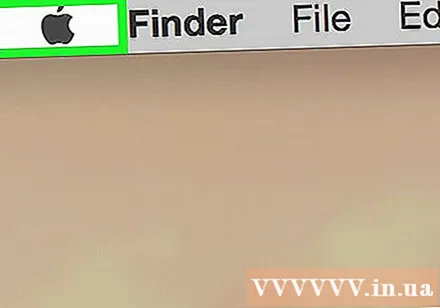
Менюи Apple -ро кушоед. Ин нишонаи себи сиёҳ дар кунҷи болоии чапи экран ҷойгир аст.
Пахш кунед Оғози дубора ... (Перезагрузка). Ин тугма дар наздикии поёни меню ҷойгир аст.

Пахш кунед Оғози дубора Барои тасдиқ. Mac-и шумо фавран хомӯш ва аз нав оғоз карда мешавад.- Интизор шавед, ки Mac-и шумо комилан хомӯш шавад.

Тугмаҳоро пахш карда нигоҳ доред ⌘+Р. вақте ки Mac бозоғоз мешавад.
Ҳангоми дидани логотипи Apple дастҳоятонро аз калидҳо озод кунед. Равзанаи "macOS Utilities" намоиш дода мешавад.
Пахш кунед Утилитаи диск (Утилитаи Диск). Ин тугма дар поёни рӯйхат ҷойгир аст.
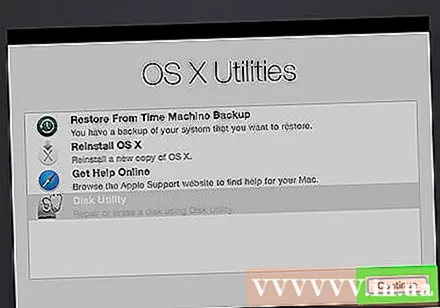
Пахш кунед tiếp tục (Идома). Ин тугма дар кунҷи рости поёни равзана ҷойгир аст.
Диски сахти Macро клик кунед. Ин диск дар кунҷи болоии чапи тиреза, каме поёнтар аз диски дохилӣ ҷойгир аст.
Пахш кунед Нест кардан (Кӯр кардан) Ин тугма дар наздикии марказ дар болои тиреза ҷойгир аст.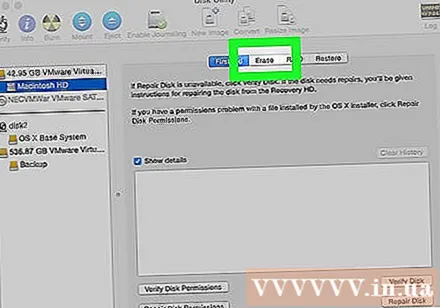
Дискро номбар кунед. Дар майдони "Ном:" номеро нависед.
"Форматкуниро клик кунед:"Ин қадами кушодани менюи афтанда мебошад.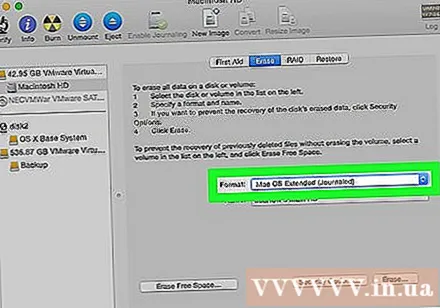
Формати худро интихоб кунед. Барои аз нав насб кардани MacOS, шумо метавонед аз имконоти зерин интихоб кунед:
- Mac OS васеъ (Маҷалла) барои зудтар тоза кардан.
- Mac OS васеъ (хабаргузорӣ, рамзкунонидашуда) ба тариқи бехатар тоза кардан.
Пахш кунед Нест кардан. Ин тугма дар кунҷи рости поёни равзана ҷойгир аст. Раванди тозакунӣ оғоз меёбад.
- Тозакунии диск чӣ қадар тӯл мекашад, аз андозаи драйв, маълумоти ҳифзшуда ва ё интихоби формати рамзӣ вобаста аст.
Усули 2 аз 2: Барои OS X 10.6 ва дар поён
Нусхаи маълумот. Азбаски тоза кардани Mac-и шумо ҳама чизро нест мекунад (системаи оператсиониро нест мекунад), ба шумо лозим аст, ки эҳтимолан нусхаи эҳтиётии диски сахти беруна ё DVD-и худро эҷод кунед.
Диски насбро ба мошин гузоред. DVD ё CD-и додашударо ба гардонандаи компютер ворид кунед ва интизор шавед, ки диск шинохта шавад.
- Агар шумо диски насбкуниро истифода баред, на диски USB, ба шумо лозим меояд, ки диски USB-ро васл кунед.
Менюи Apple -ро кушоед. Ин меню себи сиёҳ дар кунҷи болоии чапи экран дорад.
Пахш кунед Оғози дубора .... Ин тугма дар наздикии поёни меню ҷойгир аст.
Пахш кунед Оғози дубора (Перезагрузка) -ро тасдиқ кунед. Ин қадам барои фавран хомӯш ва аз нав оғоз кардани Mac кӯмак мекунад.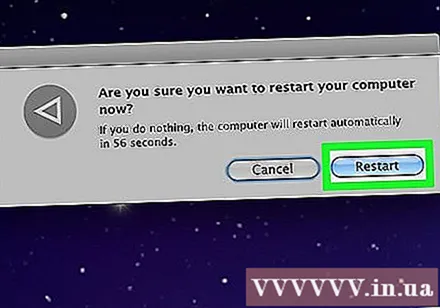
- Интизор шавед, ки Mac хомӯш шавад.

Пахш кунед ва нигоҳ доред C вақте ки Mac аз нав барқарор мешавад.- Агар шумо ба ҷои диски насб USB флеш-дискро истифода баред, онро нигоҳ доредTion Опсия.

Кушодан Утилитаи диск (Утилитаи Диск). Ин тугма дар бахши "Утилитаҳо" -и менюи Насб ҷойгир аст.
Диски сахти Macро клик кунед. Ин диск дар кунҷи болоии чапи тиреза, дар зери диски дохилӣ ҷойгир аст.
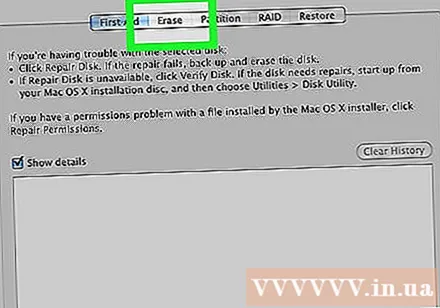
Пахш кунед Нест кардан. Ин тугма дар қисми болои саҳифа ҷойгир аст.
Диски худро номбар кунед. Дар майдони "Ном:" номеро ворид кунед.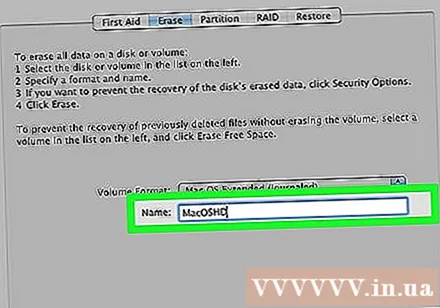
"Форматкуниро клик кунед:"Ин қадам менюи афтандаро мекушояд.
Формати худро интихоб кунед. Агар шумо нияти аз нав насб кардани OS X дошта бошед, интихоб кунед Mac OS X васеъ (маҷалла).
Пахш кунед Нест кардан. Ин тугма дар кунҷи рости поёни равзана ҷойгир аст. Раванди тозакунӣ оғоз меёбад.
- Миқдори вақт барои озод кардани гардонанда вобаста ба андоза ва ҳаҷми маълумоти дар диски сахти шумо ҳифзшуда фарқ мекунад.